Podręcznik użytkownika QuMagie i Podręcznik Szybki start QuMagie Mobile
-
Do czego służą aplikacje QuMagie i QuMagie Mobile?
-
Wymagania systemowe
-
Przed rozpoczęciem
-
Dodaj źródła zawartości w aplikacji QuMagie
-
Połącz aplikację QuMagie Mobile ze swoim serwerem NAS
-
Wyświetl zdjęcia i filmy i nimi zarządzaj
-
Wyszukiwanie zdjęć i filmów
-
Oznacz osoby na zdjęciach
-
Edytuj właściwości plików multimedialnych
-
-
Tworzenie albumów i nimi zarządzanie
-
Tworzenie albumu
-
Wyświetl albumy QuMagie
-
Wyświetl album danej osoby i nim zarządzaj
-
-
Twórz kopie zapasowe zdjęć i obrazów wideo z urządzenia mobilnego na urządzenie NAS
-
Udostępnij zawartość
-
Dodatkowe informacje i zasoby
Niniejszy podręcznik dotyczy aplikacji QuMagie 2.0 i nowszych wersji, QuMagie Mobile Android 2.4 i nowszych wersji oraz QuMagie Mobile iOS 2.2 i nowszych wersji.
Do czego służą aplikacje QuMagie i QuMagie Mobile?
QuMagie to aplikacja do zarządzania zdjęciami i filmami na serwerze QNAP NAS, która pomaga przeglądać, wyszukiwać i porządkować zdjęcia i filmy. Zdjęcia i filmy można sortować i organizować w albumy, które mogą być tworzone ręcznie lub automatycznie dzięki zaawansowanym funkcjom rozpoznawania twarzy i obiektów zapewnianym przez QNAP AI Core.
Aplikację QuMagie Mobile można pobrać na swoje urządzenia z systemem Android i iOS oraz zarządzać swoimi zdjęciami i filmami na serwerze NAS z urządzenia mobilnego. Za pomocą aplikacji QuMagie Mobile można ręcznie przesyłać zdjęcia i filmy lub skonfigurować automatyczne tworzenie kopii zapasowych plików multimedialnych z urządzenia mobilnego na serwer NAS.
QuMagie

QuMagie Mobile

Wymagania systemowe
QuMagie
- Aplikacja Multimedia Console jest zainstalowana i włączona na danym serwerze NAS
- Funkcje rozpoznawania twarzy i obiektów są obsługiwane tylko przez modele QNAP NAS z procesorami x86 i ARM64
- QTS 4.4.1 lub nowsza wersja
- System QuTS hero 4.4.1 lub nowsza wersja
QuMagie Mobile
- Aplikacja QuMagie jest zainstalowana na danym serwerze NAS
- Android 8.0 lub nowszy
- iOS 14.0 lub nowsza wersja
Niektóre zaawansowane funkcje, takie jak rozpoznawanie twarzy i obiektów oraz obsługa obrazów HEIC i wideo MOV, mają dodatkowe wymagania. Więcej informacji dotyczących wymagań aplikacji QuMagie można znaleźć w części „Wymagania” w Podręczniku użytkownika aplikacji QuMagie.
Przed rozpoczęciem
Przed rozpoczęciem korzystania z aplikacji QuMagie lub QuMagie Mobile należy upewnić się, że spełnione są poniższe warunki:
- Formaty Twoich zdjęć lub filmów są obsługiwane. Więcej informacji na temat obsługiwanych formatów plików multimedialnych można znaleźć w części „Obsługiwane formaty plików” w Podręczniku użytkownika aplikacji QuMagie.
- Aby korzystać z funkcji rozpoznawania twarzy i obiektów, zainstaluj aplikację QNAP AI Core w swoim urządzeniu NAS. Więcej informacji można znaleźć w części „Instalacja aplikacji QNAP AI Core” w Podręczniku użytkownika aplikacji QuMagie.
- Aby generować miniatury plików z filmami, zainstaluj aplikację CAYIN MediaSign Player na urządzeniu QNAP i aktywuj podstawową licencję CAYIN MediaSign Player.
Więcej informacji dotyczących wymagań aplikacji QuMagie można znaleźć w części „Wymagania” w Podręczniku użytkownika aplikacji QuMagie.
Dodaj źródła zawartości w aplikacji QuMagie
Aby wyświetlać zdjęcia i filmy w QuMagie, należy dodać źródła zawartości. Źródła zawartości to foldery na urządzeniu QNAP ze zdjęciami i filmami, dostępnymi dla aplikacji QuMagie.
- Zaloguj się do serwera NAS jako administrator.
- Otwórz aplikację QuMagie.
- W prawym górnym rogu kliknij ikonę swojego profilu.
- Kliknij opcję Ustawienia.
 Zostanie wyświetlone okno Ustawienia.
Zostanie wyświetlone okno Ustawienia. - Przejdź na kartę Zarządzanie zawartością.
- W obszarze Źródła zawartości kliknij opcję Edytuj.
Zostanie wyświetlone okno Edytuj źródła zawartości QuMagie.
- W obszarze Wybierz foldery zaznacz foldery zawierające Twoje pliki multimedialne.
- Kliknij polecenie Zastosuj.
Po dodaniu folderów źródeł zawartości aplikacja QuMagie rozpocznie generowanie miniatur zdjęć i filmów znajdujących się w folderach. Jeśli na serwerze NAS zainstalowano aplikację QNAP AI Core, aplikacja QuMagie zacznie również rozpoznawać twarze i obiekty na zdjęciach oraz tworzyć albumy QuMagie.
- Można także skonfigurować foldery źródłowe zawartości QuMagie w obszarze Multimedia Console > Zarządzanie zawartością > QuMagie > Źródła zawartości.
- Można ręcznie przesyłać wybrane zdjęcia i filmy z aplikacji QuMagie i QuMagie Mobile do folderów źródłowych zawartości NAS. Więcej informacji można znaleźć w części „Przesyłanie zdjęć i filmów” w Podręczniku użytkownika aplikacji QuMagie lub Podręczniku użytkownika aplikacji QuMagie Mobile.
Połącz aplikację QuMagie Mobile ze swoim serwerem NAS
Można połączyć aplikację QuMagie Mobile na urządzeniu mobilnym z serwerem QNAP NAS, aby uzyskać dostęp do zdjęć i filmów w źródłach zawartości QuMagie.
- Otwórz aplikację QuMagie Mobile w urządzeniu mobilnym.
- W lewym górnym rogu dotknij opcji
 .
.
Zostanie wyświetlone okno Lista urządzeń. - Dotknij opcji Dodaj urządzenie QNAP.
- Dotknij metody połączenia z serwerem NAS:
- Połącz przez myQNAPcloud: Połącz się z serwerem NAS, logując się przy użyciu identyfikatora QNAP ID. Aby korzystać z tej metody połączenia, należy skonfigurować usługę myQNAPcloud na danym serwerze NAS. Więcej informacji w zakresie konfiguracji usługi myQNAPcloud na danym serwerze NAS można znaleźć w części „Konfiguracja początkowa” w rozdziale „myQNAPcloud” podręczników Podręcznik użytkownika QTS lub Podręcznik użytkownika QuTS hero.
- Z sieci lokalnej: Aplikacja QuMagie zeskanuje sieć lokalną w poszukiwaniu urządzeń QNAP.
- Adres serwera użytkownika: Połącz się z serwerem NAS, podając adres hosta, adres IP lub nazwę myQNAPcloud.
- Po pomyślnym nawiązaniu przez aplikację QuMagie połączenia z serwerem NAS wykonaj pozostałe czynności, aby zalogować się do serwera NAS.
Więcej informacji w zakresie łączenia się z serwerem NAS można znaleźć w części „Dodawanie urządzenia QNAP” w Podręczniku użytkownika aplikacji QuMagie Mobile.
Wyświetl zdjęcia i filmy i nimi zarządzaj
Na poniższych stronach można wyświetlać, sortować i przeszukiwać wszystkie zdjęcia i filmy z folderów źródłowych zawartości:
- QuMagie: Strona Galeria
- QuMagie Mobile: Karty Zdjęcie i Wideo
Podczas przeglądania zdjęć i filmów można zmienić tryb wyświetlania i skonfigurować opcje wyświetlania w następujących miejscach:
QuMagie

QuMagie Mobile Android

QuMagie Mobile iOS
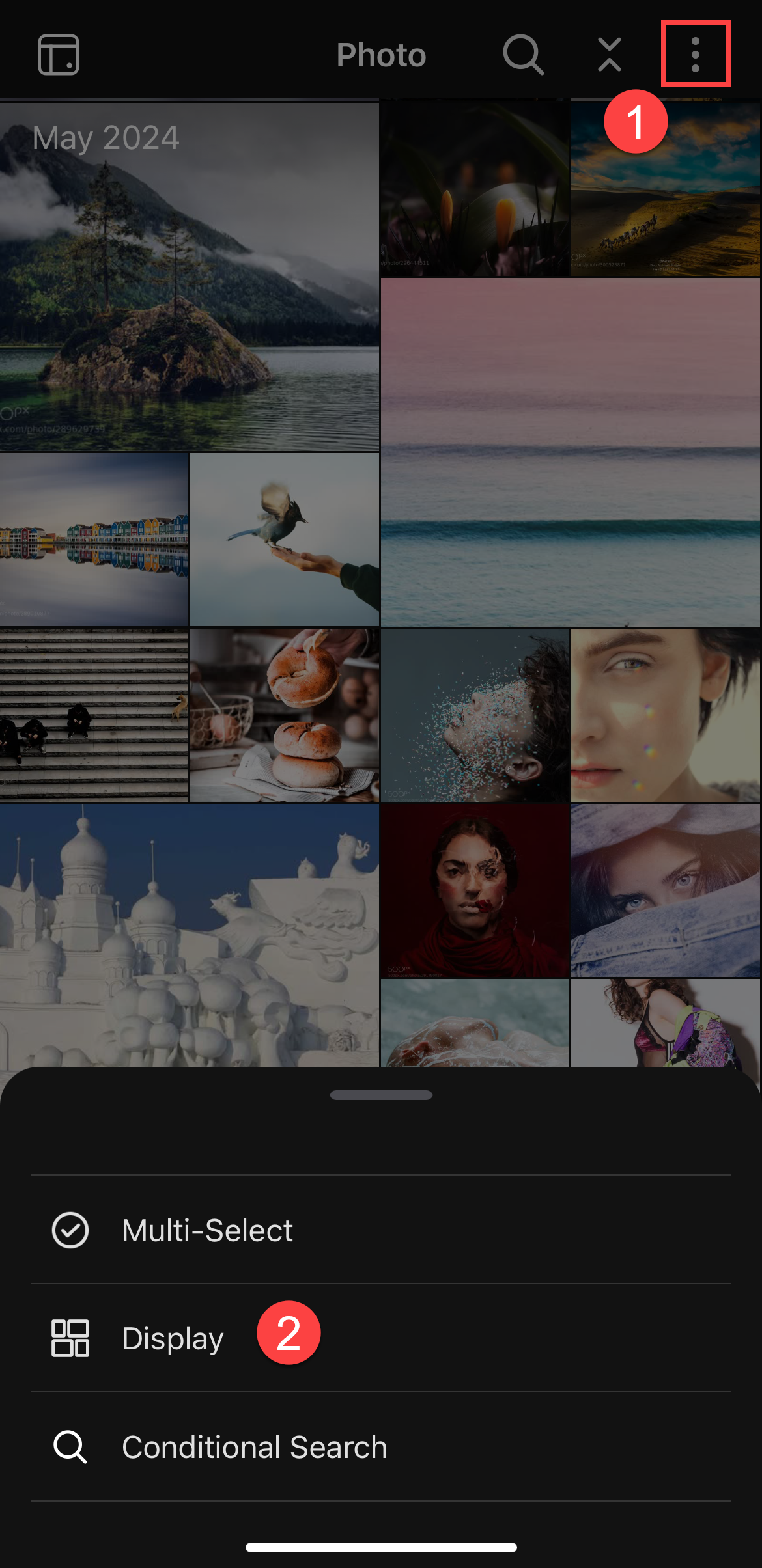
Wyszukiwanie zdjęć i filmów
Aby wyszukać zdjęcia i filmy, otwórz menu wyszukiwania, klikając ikonę wyszukiwania  u góry, a następnie wprowadź słowa kluczowe lub wybierz kategorię. Możesz także przeprowadzić wyszukiwanie zaawansowane, które umożliwia wyszukiwanie według kryteriów, takich jak data utworzenia lub rozmiar pliku, wykonując następujące czynności:
u góry, a następnie wprowadź słowa kluczowe lub wybierz kategorię. Możesz także przeprowadzić wyszukiwanie zaawansowane, które umożliwia wyszukiwanie według kryteriów, takich jak data utworzenia lub rozmiar pliku, wykonując następujące czynności:
- Otwórz aplikację QuMagie na serwerze NAS lub QuMagie Mobile na urządzeniu mobilnym.
- Otwórz menu zaawansowanego wyszukiwania:
- QuMagie: Kliknij ikonę wyszukiwania
 , a następnie kliknij ikonę zaawansowane wyszukiwania
, a następnie kliknij ikonę zaawansowane wyszukiwania  .
. - QuMagie Mobile: Dotknij opcji
 , a następnie dotknij Wyszukiwanie warunkowe.
, a następnie dotknij Wyszukiwanie warunkowe.
- QuMagie: Kliknij ikonę wyszukiwania
- Określ kryteria wyszukiwania.
- Kliknij opcję/dotknij opcji Szukaj.
Wyświetlone zostaną wszystkie zdjęcia i filmy spełniające określone kryteria.
Możesz wyszukiwać zdjęcia danej osoby w QuMagie, korzystając z jej zdjęcia, wykonując następujące czynności:
- Otwórz aplikację QuMagie na urządzeniu NAS.
- Kliknij
 .
. - Przeciągnij i upuść zdjęcie osoby w obszarze przerywanej linii.
Aplikacja QuMagie rozpozna wszystkie twarze na zdjęciu. - Wybierz twarz określonej osoby na zdjęciu.
- Kliknij opcję Wyszukaj.
Aplikacja QuMagie znajdzie i wyświetli album ze zdjęciami określonej osoby. Więcej informacji można znaleźć w części „Wyszukiwanie osób” w Podręczniku użytkownika aplikacji QuMagie.
Oznacz osoby na zdjęciach
Aplikacja QuMagie automatycznie oznaczy twarze na zdjęciach i utworzy album dla każdej osoby. Można także ręcznie usuwać, modyfikować i tworzyć znaczniki twarzy. Aby utworzyć znacznik twarzy dla określonej osoby, wykonaj następujące czynności:
- Otwórz aplikację QuMagie na serwerze NAS lub QuMagie Mobile na urządzeniu mobilnym.
- Znajdź zdjęcie osoby i kliknij zdjęcie/dotknij zdjęcia, aby je wyświetlić.
- Kliknij opcję/dotknij opcji
 , aby wyświetlić znaczniki twarzy.
, aby wyświetlić znaczniki twarzy. - Dodaj znacznik twarzy:
- QuMagie:
- Kliknij i przeciągnij kursor myszy nad twarz osoby, aby utworzyć pole wyboru twarzy.
Zostanie wyświetlone okno Kim jestem?.
- Wprowadź imię osoby i kliknij
 .
.
- Kliknij i przeciągnij kursor myszy nad twarz osoby, aby utworzyć pole wyboru twarzy.
- QuMagie Mobile:
- Na panelu Znaczniki twarzy pod zdjęciem, dotknij opcji Dodaj znacznik twarzy.
- Dotknij twarzy osoby, aby utworzyć pole wyboru twarzy.

- W prawym górnym rogu okna dotknij opcji
 .
.
Zostanie wyświetlone okno umożliwiające wprowadzenie imienia. - Wprowadź imię osoby i dotknij opcji + Utwórz.
- QuMagie:
- Po utworzeniu znacznika twarzy aplikacja QuMagie utworzy album dla danej osoby i automatycznie rozpozna i oznaczy twarz tej osoby na nowych zdjęciach dodanych do QuMagie.
Więcej informacji można znaleźć w części „Zarządzanie znacznikami osób” w Podręczniku użytkownika aplikacji QuMagie lub Podręczniku użytkownika aplikacji QuMagie Mobile.
Edytuj właściwości plików multimedialnych
Możesz edytować niektóre właściwości zdjęć i filmów, takie jak data i godzina utworzenia, znaczniki, współrzędne lokalizacji, ocena i kolor etykiety. Edytowanie właściwości plików multimedialnych pozwala mieć pełną kontrolę nad sposobem zarządzania i organizowania zdjęć i filmów. Więcej informacji można znaleźć w części „Edytowanie właściwości zdjęć i filmów” w Podręczniku użytkownika aplikacji QuMagie lub Podręczniku użytkownika aplikacji QuMagie Mobile.

Tworzenie albumów i nimi zarządzanie
Możesz utworzyć niestandardowe albumy w aplikacji QuMagie, aby organizować swoje zdjęcia i filmy. Możesz ręcznie dodawać lub usuwać zdjęcia i filmy do albumów, usuwać albumy, importować i eksportować albumy, udostępniać albumy innym osobom za pośrednictwem linków URL, wyświetlać album jako pokaz slajdów (tylko w systemie Android) i nie tylko. Więcej informacji można znaleźć w części „Albumy” w Podręczniku użytkownika aplikacji QuMagie lub Podręczniku użytkownika aplikacji QuMagie Mobile.
Tworzenie albumu
- Otwórz aplikację QuMagie na serwerze NAS lub QuMagie Mobile na urządzeniu mobilnym.
- Przejdź na stronę/kartę Album.
- Kliknij ikonę Nowy album.
Można tworzyć dwa rodzaje albumów:- Album: Zwykły album umożliwia ręczne dodawanie lub usuwanie zdjęć i filmów.
- Album inteligentny: Album inteligentny automatycznie dodaje zdjęcia lub filmy spełniające określone kryteria.
- Wykonaj pozostałe czynności, aby utworzyć album.
Więcej informacji można znaleźć w części „Albumy użytkownika” w Podręczniku użytkownika aplikacji QuMagie lub Podręczniku użytkownika aplikacji QuMagie Mobile.
Wyświetl albumy QuMagie
Albumy QuMagie to albumy automatycznie tworzone przez aplikację QuMagie, aby pomóc w porządkowaniu i zarządzaniu zdjęciami i filmami. Albumy te są tworzone dla osób i rzeczy rozpoznanych na zdjęciach, miejsc geograficznych, ostatnio oglądanych zdjęć i nie tylko. Nie można ręcznie dodawać ani usuwać zdjęć lub filmów w albumach QuMagie.
Aby wyświetlić albumy aplikacji QuMagie, przejdź na stronę Eksploruj w aplikacji QuMagie lub przejdź do górnego menu na karcie Albumy w aplikacji QuMagie Mobile. Więcej informacji w zakresie albumów QuMagie można znaleźć w części „Albumy QuMagie” w Podręczniku użytkownika aplikacji QuMagie lub Podręczniku użytkownika aplikacji QuMagie Mobile.
Wyświetl album danej osoby i nim zarządzaj
Aplikacja QuMagie automatycznie utworzy albumy dla osób oznaczonych na Twoich zdjęciach. Albumy te znajdują się na następujących stronach:
- QuMagie: Eksploruj (lewe menu nawigacyjne) > Osoby
- QuMagie Mobile: Album (karta) > Osoby (główna kategoria)
Kliknij album/dotknij albumu, aby go otworzyć. Możesz wyświetlić album danej osoby jako pokaz slajdów (tylko w systemie Android), zmienić nazwę osoby, usunąć album danej osoby i połączyć albumy dwóch osób, jeśli są to te same osoby. Więcej informacji można znaleźć w części „Zarządzanie albumami z osobami” w Podręczniku użytkownika aplikacji QuMagie lub Podręczniku użytkownika aplikacji QuMagie Mobile.
Twórz kopie zapasowe zdjęć i obrazów wideo z urządzenia mobilnego na urządzenie NAS
Aplikację QuMagie Mobile można skonfigurować tak, aby automatycznie tworzyła kopie zapasowe zdjęć i filmów z wybranych folderów na urządzeniu mobilnym do wybranych folderów na serwerze QNAP NAS. Automatyczne tworzenie kopii zapasowych można skonfigurować, wykonując następujące czynności:
- Otwórz aplikację QuMagie Mobile w urządzeniu mobilnym.
- Przejdź na kartę Menu.
- Dotknij opcji Ustawienia tworzenia kopii zapasowych.
- Dotknij opcji Skonfiguruj teraz.
- Wykonując pozostałe czynności.
Po skonfigurowaniu automatycznych kopii zapasowych aplikacja QuMagie wykona kopię zapasową wszystkich plików w wybranych folderach mobilnych. Kopie zapasowe nowo dodanych plików do folderów będą tworzone okresowo. Więcej informacji można znaleźć w części „Tworzenie kopii zapasowych zdjęć i filmów ze swojego urządzenia mobilnego” w Podręczniku użytkownika aplikacji QuMagie Mobile.
Udostępnij zawartość
Zdjęcia, filmy i albumy można udostępniać innym osobom, tworząc łącza udostępniania. Łącza udostępniania to adresy URL, których można używać do uzyskiwania dostępu do wybranych plików na serwerze QNAP NAS, z różnymi opcjami, takimi jak ochrona hasłem i daty wygaśnięcia. Łącze udostępniania można utworzyć, wykonując następujące czynności:
- Otwórz aplikację QuMagie na serwerze NAS lub QuMagie Mobile na urządzeniu mobilnym.
- Wybierz zdjęcia i filmy, które chcesz udostępnić, lub otwórz album, który chcesz udostępnić.
- Kliknij opcję/dotknij opcji
 , aby wyświetlić okno udostępniania.
, aby wyświetlić okno udostępniania.
Okno udostępniania QuMagie Okno udostępniania QuMagie Mobile
Okno udostępniania QuMagie Mobile
- Skonfiguruj ustawienia łącza udostępniania i kliknij Udostępnij (QuMagie) lub dotknij opcji
 (QuMagie Mobile), aby wygenerować łącze udostępniania.
(QuMagie Mobile), aby wygenerować łącze udostępniania.
Więcej informacji można znaleźć w części „Udostępnianie zdjęć, filmów i albumów” w Podręczniku użytkownika aplikacji QuMagie lub Podręczniku użytkownika aplikacji QuMagie Mobile.
Możesz teraz skopiować łącze udostępniania i udostępnić go innym. Aby uzyskać dostęp do udostępnionych plików łącza udostępnionego, otwórz łącze udostępnione w przeglądarce (konto użytkownika NAS nie jest wymagane):

Dodatkowe informacje i zasoby
- QuMagie: Oficjalna strona startowa QNAP dla QuMagie
- Baza wiedzy: Baza danych często zadawanych pytań, samouczków i internetowych zasobów pomocy z możliwością przeszukiwania
- QNAP College: Instruktażowe samouczki wideo
- Podręcznik użytkownika aplikacji QuMagie 2.x: Podręcznik użytkownika aplikacji QuMagie
- Podręcznik użytkownika aplikacji QuMagie Mobile 2.x: Podręcznik użytkownika aplikacji QuMagie Mobile





